„Mblctr.exe“ procesas yra „Windows Mobility Center“ programos dalis. Jis yra garsaus „Microsoft Windows“ operacinės sistemos komponentas. Tai patogi „Windows 10“ programa, kuri leidžia vartotojui greitai pasiekti pagrindines nešiojamojo kompiuterio funkcijas ir jas pritaikyti. Tai gali būti ekrano ryškumas, garsumas, maitinimo planai, ekrano orientacija, sinchronizavimas ir pateikimo nustatymai. Tačiau šios savybės įvairiuose įrenginiuose gali skirtis.
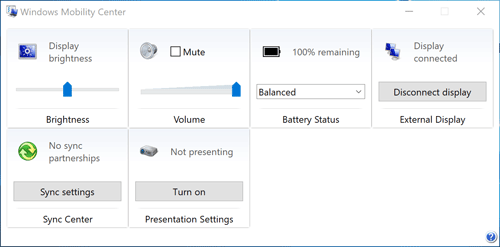
Mblctr.exe failas gyvena sistemos aplanke ir yra visiškai nekenksmingas.
Kaip įjungti ir išjungti „Windows“ mobilumo centrą darbalaukyje?
Nors ši funkcija prieinama tik mobiliuosiuose įrenginiuose, galima jį įjungti ir staliniame kompiuteryje. Jei norite įgalinti „Mobilumo centrą“ darbalaukio kompiuteryje „Windows 10“, atlikite šiuos veiksmus.
- Paleiskite registro rengyklės programą
- Raskite šį registro raktą:
HKEY_CURRENT_USER Programinė įranga „Microsoft“
- Sukurkite naują raktą, pavadinantį jį „MobilePC“.
- Skiltyje „MobilePC“ sukurkite naują raktą „MobilityCenter“ vardu.
- Po to sukurkite naują 32 bitų DWORD reikšmę RunOnDesktop (dešinėje pusėje). Tai turėtų būti lygiai 32 bitų DWORD reikšmė, neatsižvelgiant į tai, kokio tipo operacinė sistema veikia (32 arba 64 bitų).
- Įvesties „1“ reikšmė vertės lauke
Viskas, ką jums reikia padaryti, kad galėtumėte įjungti kompiuterio mobilumo centrą.
Norėdami jį išjungti – tiesiog ištrinkite RunOnDesktop reikšmę. Nepriklausomai nuo to, ką jūs pakeitėte anksčiau, bus atšauktas.
Kaip paleisti „Windows“ mobilumo centrą?
Yra bent 5 skirtingi būdai atidaryti mobilumo centrą „Windows 10“. Čia jie yra:
1 metodas – „Power User“ meniu
Yra du paprasti būdai tai padaryti:
a) Dešiniuoju pelės mygtuku spustelėkite mygtuką Pradėti, o „Windows 10“ parodys „Win + X“ meniu.
Iš sąrašo pasirinkite Mobilumo centras
b) Klaviatūroje naudokite „Win + X“ nuorodą
Iš sąrašo pasirinkite Mobilumo centras
2 metodas – iš „Run“ dialogo
Taip pat galite pasiekti programą naudodami paleidimo dialogą.
- Naudokite klaviatūros klavišą „Win + R“.
- Lauke Run (Įveskite) įveskite mblctr.exe
- Paspauskite Enter.
3 metodas – iš valdymo skydelio
- Eikite į Valdymo skydą
- Pasirinkite Aparatūra ir garsas.
- Dabar pasirinkite „Windows“ mobilumo centro meniu
4 metodas – per „Cortana“ paiešką
Tiesiog spustelėkite užduočių juostoje esančią „Cortana“ paieškos piktogramą, įveskite „Mobility Center“ ir paieškos rezultate raskite „Windows“ mobilumo centro programą.
5 metodas – iš baterijos kontekstinio meniu
- Raskite baterijos piktogramą užduočių juostos apatiniame kairiajame kampe
- Dešiniuoju pelės mygtuku spustelėkite akumuliatoriaus piktogramą.
- Pasirinkite „Windows“ mobilumo centrą
Veiksmų centras kaip „Windows“ mobilumo centro alternatyva
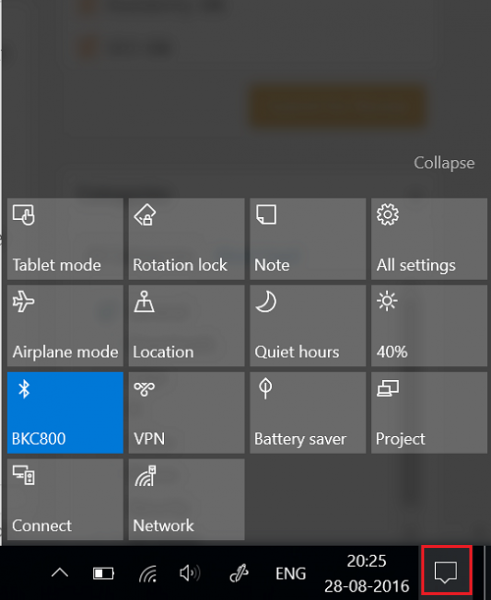
„Windows 10“ mobilumo centras yra iš dalies pakeistas Veiksmų centru, kuris susideda iš dažnai naudojamų nustatymų nuorodų. Ją galite rasti apatiniame dešiniajame nešiojamojo kompiuterio arba planšetinio kompiuterio kampe ir pasiekti jį paspausdami pranešimo piktogramą dešinėje.
Jei norite reguliuoti savo Veiksmų centro meniu, paspauskite mygtuką dešiniajame apatiniame kampe ir pasirinkite „Visi nustatymai“.
PASTABA: negalite nuspręsti, kurie nustatymai rodomi „Windows“ mobilumo centre.
Naudotojas gali pasirinkti, kuri programa yra patogi.
Apskritai „Windows“ mobilumo centras (mblctr.exe) yra vadinamas, kad sutaupytumėte laiką ir leisite nedelsiant pasiekti visus būtinus nustatymus. Pirmiausia ši funkcija buvo sukurta nešiojamiesiems kompiuteriams ir planšetiniams kompiuteriams, tačiau prireikus ją galima įjungti rankiniu būdu staliniame kompiuteryje. „Windows 10“ yra meniu „Action Center“, kuriame yra panašių plytelių ir gali būti naudojamas tuo pačiu tikslu kaip „Windows“ mobilumo centras.
„Winx64“ sistemoje „mblctr.exe“ gali būti žinoma kaip mblctr.exe „Windows“ mobilumo centras (32 bitų)
Keletas klaidų, kurias galite pasiekti:
- null
- Bet kurie Mobilumo centre atlikti ekrano ryškumo reguliavimai yra laikini.
Norėdami visam laikui pakeisti ekrano ryškumą, spustelėkite piktogramą išklotinėje Ekrano ryškumas, suplanuotam puslapiui parametruose Keisti pakoreguokite ryškumo lygį ir tada spustelėkite Įrašyti keitimus.
Pastaba: ekrano ryškumo didinimas sumažina baterijos eksploatavimo laiką.
- Nerastas bevielis adapteris
- Neprisijungta
- Nėra prijungtų įrenginių
- Nėra sinchronizavimo partnerysčių
- Kai kurie parametrai kontroliuojami Grupės strategijos. Jei parametro nėra, kreipkitės į sistemos administratorių.
- „Windows“ mobilumo centras galimas tik nešiojamuosiuose kompiuteriuose.